CapCut - Video Editor – Ciťte se jako profesionální tvůrce videa a přeměňte nudná videa na neuvěřitelné a originální klipy pomocí sady nástrojů tohoto uživatelsky přívětivého editoru. Chcete-li začít pracovat na svém prvním projektu, vyberte jeden nebo několik souborů z paměti mobilního zařízení a poté začněte krok za krokem provádět změny.
Můžete slučovat videa, rozdělit je na snímky, experimentovat s rychlostí přehrávání, upravovat přechodové efekty, měnit formáty (9:16, 1:1, 4:3, 2:1 atd.), jas, sytost, kontrast. Transformujte svá videa pomocí originálních filtrů, okouzlujících efektů, statických nebo animovaných nálepek, textu s výběrem barvy, písma a velikosti písmen.
Na vnímání videa se významně podílí i hudební doprovod. Využijte bohatou knihovnu skladeb a zvuků aplikace nebo si vyberte skladbu z místního úložiště mobilního zařízení.
Funkce:
- Svoboda kreativity s profesionálními nástroji pro úpravu videa.
- Desítky filtrů, efektů, přechodů, nálepek a textových doplňků.
- Sbírka zvukových efektů a písní od oblíbených umělců.
- Vrácení změn a automatické ukládání průběhu.
- Intuitivní rozhraní a jednoduché ovládání.
Veškeré změny provedené prostřednictvím rozhraní editoru CapCut se automaticky uloží, takže se nemusíte obávat ztráty dat. Jakmile dokončíte svůj projekt, okamžitě jej sdílejte s přáteli na tematických platformách nahráním na TikTok nebo jakoukoli jinou populární sociální síť.
FAQ CapCut
- Jak přidám hudbu do videí CapCut?
Hudbu můžete do videí CapCut přidat kliknutím na ikonu hudby v levém dolním rohu, výběrem skladby z nabízených možností a jejím oříznutím, aby odpovídala délce videa. Můžete také importovat hudební soubory z paměti zařízení. Upravte úrovně hlasitosti hudby a původního zvuku samostatně. - Má CapCut přednastavené šablony a efekty?
Ano, CapCut nabízí řadu šablon, efektů, filtrů, přechodů a nálepek, které můžete použít k vylepšení svých videí. Kliknutím na ikonu “Šablony“ zobrazíte šablony nebo přejděte na kartu “Efekty“, kde najdete různé efekty a překryvné vrstvy pro vylepšení vašich videí. - Jak exportuji upravená videa v CapCut?
Po úpravě videa klikněte na tlačítko “Exportovat“ v pravém horním rohu. Vyberte rozlišení, poměr stran a formát souboru, do kterého chcete video exportovat. CapCut umožňuje exportovat videa v rozlišení až 4K. Videa můžete exportovat do galerie svého zařízení nebo je přímo sdílet na sociálních sítích. - Je CapCut zdarma k použití?
Ano, CapCut je bezplatná aplikace pro úpravu videa. Všechny základní nástroje a funkce jsou k dispozici zdarma. Existuje profesionální verze s názvem CapCut Pro s dalšími prémiovými šablonami, efekty a pokročilými nástroji pro úpravy, ale bezplatná verze poskytuje všechny základní funkce pro běžné uživatele.

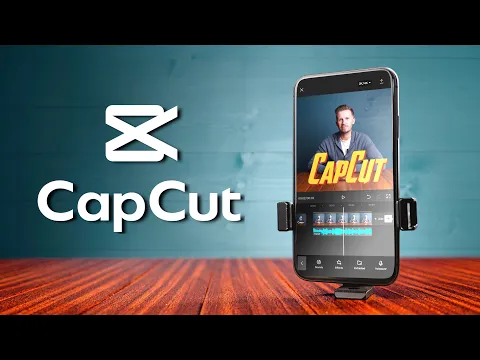









Uživatelské recenze